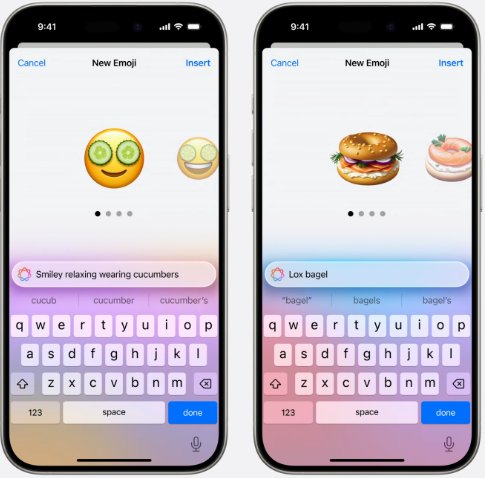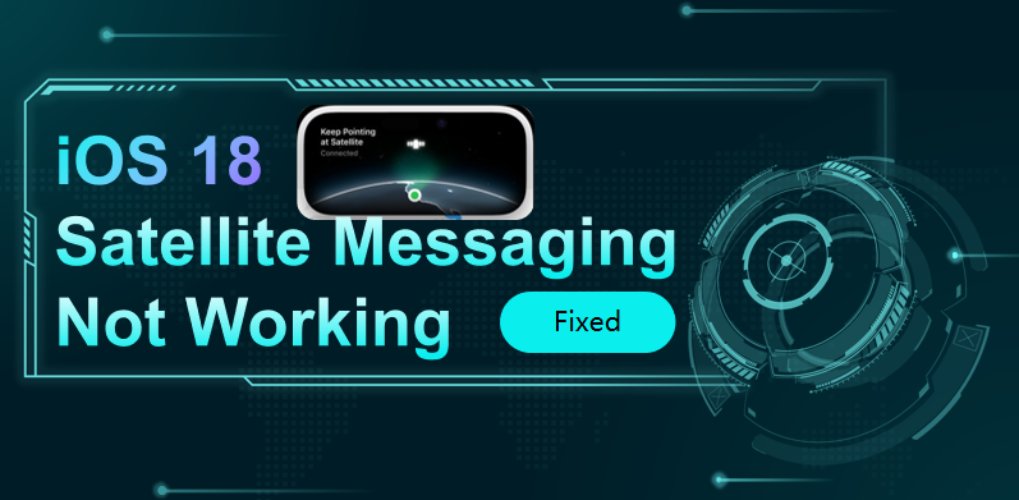2025 如何修復 iOS 18 更新後白屏
 Jerry Cook
Jerry Cook- 2024-08-30更新 / iOS 18 相關資訊
升級到新的 iOS 版本總是令人興奮。iOS 18 於今年 9 月 16 日發布,帶來了許多新功能和增強功能,但它也可能引入一些問題。一個常見的問題是 iOS 18 更新後白屏。如果您是已經升級至 iOS 18 的 Apple 設備用戶之一,並且遇到了白屏問題,您並不孤單。
這可能非常令人沮喪,但請不要灰心。本文將幫助您解決這個問題。在這個指南中,您將學會如何解決 iOS 18 白屏問題,並讓您的設備在不丟失數據的情況下重新運行。
第 1 部分:什麼是 iOS 18 的白屏死機?
在 iOS 18 上,白屏死機指的是 iPhone 屏幕完全變白且變得無法操作的問題,這通常是由於軟體故障、硬體問題或更新失敗造成的。詳情見第 2 部分。
第 2 部分:為什麼我的 iPhone 只顯示白屏?
iPhone 的 iOS 18 更新後白屏 是指屏幕閃爍白色,這表明 iPhone 發生了系統崩潰的問題。
1. iOS 更新錯誤
有時候,在 iOS 更新過程中會發生錯誤,導致 iPhone 屏幕變白,這通常是因為固件安裝不當。例如,當您嘗試從 iOS 17 升級到 iOS 18 時。
2. iPhone 越獄失敗
由於 Apple 對越獄的嚴格控制,許多越獄的 iPhone 可能會遇到這個白屏問題。
3. 硬體損壞
如果您的 iPhone 曾經多次掉落,充電端口、主板以及其他許多部件可能會損壞,這可能導致白屏問題。
第 3 部分:我該如何讓我的 iPhone 擺脫白屏?
以下是一些有效的方法,可以幫助您解決 iPhone 白屏問題。
解決方案 1:強制重啟您的 iPhone
一些用戶表示,他們能夠通過強制重啟設備來解決 iPhone 卡在“向上滑動以升級”界面的問題。具體操作如下:
- 1. 按一下音量增加按鈕,然後釋放;按一下音量減少按鈕,然後釋放。
- 2. 按住側邊按鈕,直到顯示 Apple 標誌為止。

解決方案 2. 一站式解決 iOS 18 更新後白屏問題,無數據丟失
UltFone iOS 系統修復大師 是一款強大且易於使用的工具,能夠處理多種 iOS 設備問題。常見的問題之一是 iOS 18 更新後白屏。這款軟體提供了一個可靠且簡便的解決方案來解決可能出現的系統問題,並且不會刪除數據。對於需要快速解決問題而不希望丟失寶貴數據的用戶來說,這是一個特別有用的工具。
如何使用 Ultfone iOS 系統修復大師修復 iOS 18 更新後白屏的問題:
- 步驟 1執行 UltFone iOS 系統修復大師,然後使用 USB 資料線將 iPhone 連線到電腦上,並點選開始。
- 步驟 2在主介面上,選擇「標準修復」選項。
- 步驟 3 UltFone iOS 系統修復大師會為手機匹配對應的韌體包,然後點選「下載」。如果沒有自動匹配上韌體包,你可以手動導入。
- 步驟 4當韌體包下載完成後,就能點選「開始標準修復」。接著,耐心等待系統修復,並要確保手機和電腦的連線沒有中斷。
- 步驟 5修復成功後,介面會顯示出相關訊息,當你點選「完成」後, iOS 18 更新後白屏就能解決了。





解決方案 3. 禁用 iPhone 的縮放功能
在一些罕見的情況下,這個 iOS 18 更新後白屏 問題不是由於軟體或硬體問題引起的,而是因為啟用了 iPhone 的縮放功能,這會導致 iPhone 卡在白色頁面上。
1. 為了排除這個潛在問題,可以同時用三隻手指滑動並雙擊屏幕。如果屏幕變得無法縮放,可以將其恢復正常。
2. 你也可以在設置中關閉縮放功能來處理這個 iPhone 白屏問題。前往「設定」>「輔助功能」>「縮放」。關閉這個功能旁邊的開關。
解決方案 4. 設定 iPhone 為 DFU 模式
另一種解決 iPhone 白屏 iOS 18 問題的方法是使用設備韌體更新(DFU)模式。這種模式會將 iPhone 恢復到出廠設置,並從 iCloud 或 iTunes 備份中同步新數據。
DFU 模式的一些挑戰包括按鍵組合以及修復 iOS 所需的時間;不過,隨著時間和經驗的積累,這個過程會變得更容易。
1. 將 iPhone 使用 Lightning 連接線連接到 PC/Mac,打開 iTunes 或 Finder,選擇 iPhone 圖標,按下任意音量按鈕,然後立即長按開關按鈕,直到屏幕變黑。
2. 將 USB 線連接到 PC,按住音量下鍵五秒鐘,然後放開開關按鈕。屏幕應該是黑色的,可能會出現蘋果標誌。
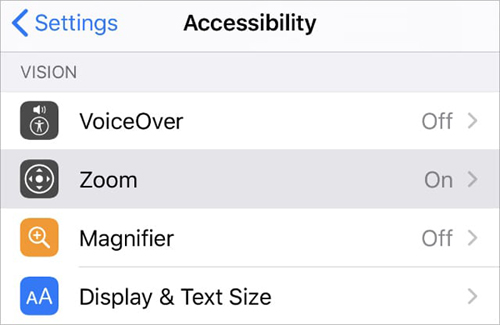
解決方案 4. 設定 iPhone 為 DFU 模式
另一種解決 iPhone 白屏 iOS 18 問題的方法是使用設備韌體更新(DFU)模式。這種模式會將 iPhone 恢復到出廠設置,並從 iCloud 或 iTunes 備份中同步新數據。
DFU 模式的一些挑戰包括按鍵組合以及修復 iOS 所需的時間;不過,隨著時間和經驗的積累,這個過程會變得更容易。
1. 將 iPhone 使用 Lightning 連接線連接到 PC/Mac,打開 iTunes 或 Finder,選擇 iPhone 圖標,按下任意音量按鈕,然後立即長按開關按鈕,直到屏幕變黑。
2. 將 USB 線連接到 PC,按住音量下鍵五秒鐘,然後放開開關按鈕。屏幕應該是黑色的,可能會出現蘋果標誌。
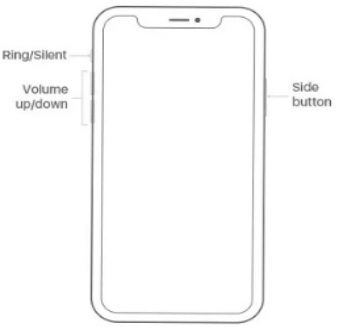
解決方案 5. 使用恢復模式恢復 iPhone
如果您不介意丟失一些數據,可以直接在恢復模式下恢復 iPhone。這會完全清除您的設備,並且“向上滑動以升級”的信息將從屏幕上消失。
1. 確保您的 iTunes 已更新至最新版本。
2. 打開 iTunes 並連接您的 iPhone。
3. 將您的設備進入恢復模式。
按下音量增加鍵並立即放開 > 按下音量減少鍵並立即放開 > 按住側邊按鈕直到屏幕顯示恢復模式文本。
觀看視頻以了解如何將 iPhone 置於恢復模式:
結論
面對更新至 iOS 18 後的 iOS 18 白屏 問題可能會感到煩惱,但一些有效的方法可以幫助您解決這個問題。從強制重啟設備到進入 DFU 模式或恢復模式,這些方法可以解決大多數軟體問題。
若想要一個平滑高效的解決方案,且不會丟失任何數據,UltFone iOS 系統修復大師 是您可以信賴的工具。它提供了一站式解決方案,用於修復您的 iPhone,保證快速服務並保留重要數據。您可以考慮使用 UltFone 來有效處理 更新後的 iPhone 白屏 問題,恢復設備的正常使用。